Guide d’utilisation de Pages pour Mac
- Bienvenue
- Nouveautés
-
- Modifier la police ou la taille de la police
- Configurer une police par défaut
- Mettre du texte en gras ou en italique, le souligner ou le barrer
- Changer la couleur du texte
- Ajouter une ombre ou un contour à du texte
- Modifier la capitalisation du texte
- Copier et coller des styles de texte
- Ajouter un effet de surlignage à du texte
- Mettre en forme les traits d’union, tirets et guillemets
-
- Définir l’espacement entre les lignes et les paragraphes
- Définir les marges de paragraphe
- Mettre en forme les listes
- Définir des taquets de tabulation
- Aligner et justifier du texte
- Configurer la pagination et les sauts de page et de ligne
- Mettre en forme des colonnes de texte
- Lier des zones de texte
- Ajouter des bordures et des règles (lignes)
-
- Définir la taille et l’orientation du papier
- Définir les marges d’un document
- Configurer des pages opposées
- Modèles de page
- Ajouter des numéros de page
- Modifier l’arrière-plan de la page
- Ajouter une bordure autour d’une page
- Ajouter un filigrane et des objets en arrière-plan
- Créer un modèle personnalisé
-
-
- Vérifier l’orthographe
- Rechercher la définition d’un mot
- Rechercher et remplacer du texte
- Remplacer automatiquement du texte
- Afficher le nombre de mots et d’autres statistiques
- Afficher les annotations
- Définir le nom et la couleur des commentaires d’un auteur
- Surligner du texte
- Ajouter et imprimer des commentaires
- Suivre les modifications
-
- Envoyer un document
- Publier un livre sur Apple Books
-
- Présentation de la fonctionnalité de collaboration
- Inviter d’autres personnes à collaborer
- Collaborer sur un document partagé
- Consulter les dernières activités dans un document partagé
- Modifier les réglages d’un document partagé
- Arrêter de partager un document
- Dossiers partagés et collaboration
- Utiliser Box pour collaborer
-
- Utiliser iCloud Drive avec Pages
- Exporter au format Word, PDF ou dans un autre format de fichier
- Ouvrir un livre iBooks Author dans Pages
- Réduire la taille du document
- Enregistrer un document volumineux en tant que paquet d’installation
- Rétablir une version précédente d’un document
- Déplacer un document
- Supprimer un document
- Verrouiller un document
- Protéger un document avec un mot de passe
- Créer et gérer des modèles personnalisés
- Copyright
barre d’outils
La barre d’outils est la ligne de boutons située au-dessus de votre document dans la fenêtre Pages. Cliquez sur les boutons pour insérer des objets tels que des figures, des graphiques et des tableaux, mais aussi pour ouvrir et fermer les barres latérales, afficher ou masquer les vignettes de page, et bien plus encore.
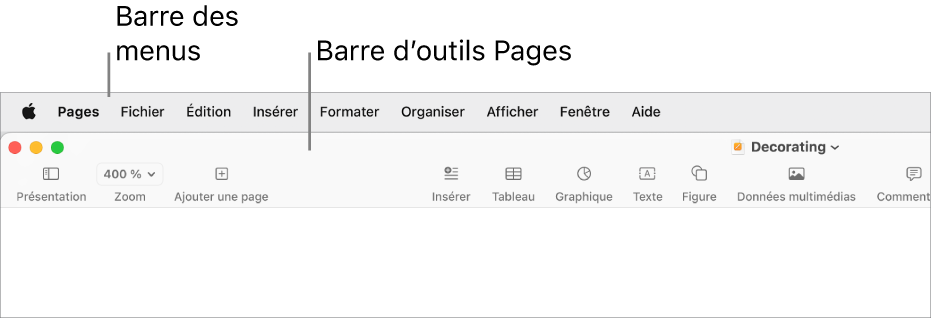
Vous pouvez personnaliser la barre d’outils en définissant quels boutons afficher et dans quel ordre. Si vous ne voyez pas un bouton mentionné dans une instruction, le bouton peut avoir été retiré. Vous pouvez la rajouter en personnalisant à votre tour la barre d’outils.
Pour personnaliser la barre d’outils, choisissez Présentation > Personnaliser la barre d’outils (le menu Présentation se trouve en haut de l’écran).
Astuce : la barre des menus en haut de l’écran (au-dessus de la fenêtre Pages) comprend des menus ayant le même nom que des boutons de la barre d’outils. Ces menus ne contiennent pas toujours les mêmes options que les éléments de la barre d’outils. Dans la plupart des cas, les menus de la barre des menus comprennent beaucoup plus de commandes que ceux de la barre d’outils.